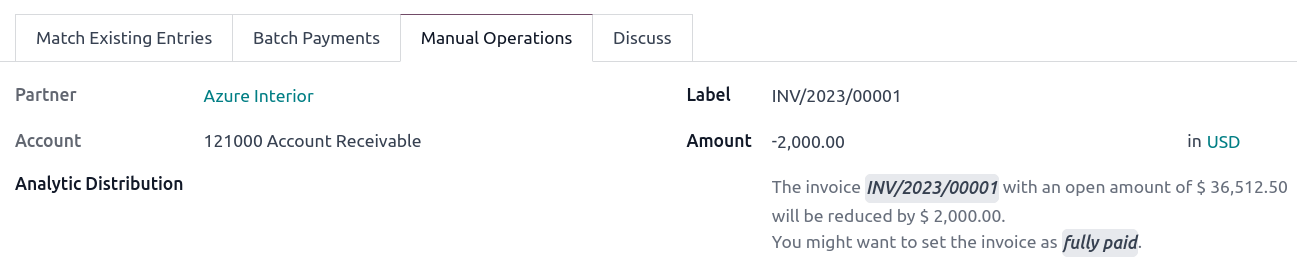银行对账¶
银行对账 是将:doc:银行往来账单<transactions>`与您的业务记录进行匹配的过程,例如 :doc:`客户发票 <.../customer_invoices>、 供应商账单,以及 付款。这对大多数企业来说是强制性的,并且带来了诸多好处,例如减少财务报告中的错误风险,检测欺诈活动以及改善现金流管理。
有了银行 :doc:`对账模型<reconciliation_models> `,Odoo 可以自动预选匹配的条目。
参见
银行对账视图¶
要访问银行日记账的**对账视图**,请转到 会计仪表板,并选择以下任一选项:
点击日记账名称(例如 银行),显示所有交易,包括先前对账或
点击 对账项目 按钮,显示 Odoo 预选用于对账的所有交易。您可以从搜索栏中移除 不匹配 筛选项,以包括以前对账的交易。
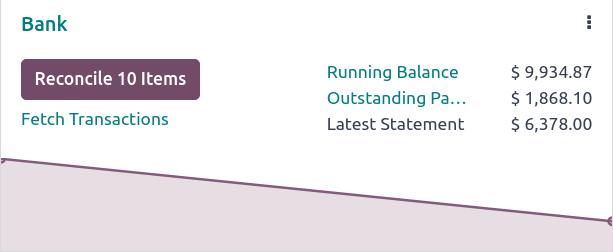
银行对账视图分为三个不同的部分:交易、对应分录和结果分录。

- 交易
左侧交易部分显示了所有银行交易,最新交易显示在前面。点击一个交易进行选择。
- 对应分录
右下方的对应条目部分显示与所选银行交易匹配的选项。有多个选项卡,包括 对账/现有条目、对账/批量支付、对账/手动操作 和 内部讨论,其中包含所选银行交易的聊天记录。
- 结果分录
右上方的结果分录部分显示与对应分录匹配的所选银行交易,并包括任何剩余的借方或贷方。在此部分,可以验证对账或标记为 待核对。任何 :ref:`对账模型按钮 <reconciliation/button>`也可在结果条目部分使用。
对账交易¶
可以使用 对账模型 自动匹配交易,也可以使用 现有条目、批量付款、手动操作、对账模型按钮 匹配交易。
在未匹配的银行交易中选择一项交易。
如果生成的条目没有完全平衡,可通过添加另一个现有对应条目或使用 :ref:`手动操作 <reconciliation/manual-operations>`进行冲销。
点击:guilabel:`验证`按钮以确认对账并转到下一个交易。
小技巧
如果不确定如何核对某笔交易,并希望稍后再处理,请使用 待检查 按钮。使用 待检查 过滤器可以显示所有标记为 待检查 的交易。
注解
银行交易记入**日记账的暂记账户**,直至对账。此时,对账会将银行暂记账户替换为相应的应收、应付或未收账户,从而修改交易分录。
匹配已有分录¶
此选项卡包含 Odoo 根据调节模式自动预选的匹配条目。条目顺序基于 调节模式,建议条目显示在前面。
小技巧
通过:guilabel:匹配现有条目 标签内的搜索栏,可以搜索特定的日记账项目。
批量付款¶
批量付款 <payments/batch-payments>`_允许您将不同的付款分组,以方便对账。使用 :guilabel:`批量付款 选项卡查找客户和供应商的批量付款。与 匹配现有条目 标签类似,批量付款 标签有一个搜索栏,允许您搜索特定的批次付款。
手动操作¶
如果没有与所选交易相匹配的现有条目,则可选择正确的账户和金额,手动对账。然后,填写任何相关的可选字段。
小技巧
即使只收到部分付款,也可以使用 全额缴付 选项调节付款。在生成的分录部分会出现一行新的内容,以反映默认情况下在应收账款上注册的未结余额。您可以点击生成的分录部分新行,并选择 :guilabel:`账户`来记录未结余额。
注解
除非需要注销条目,否则各行会自动进行调节,并启动调节向导。